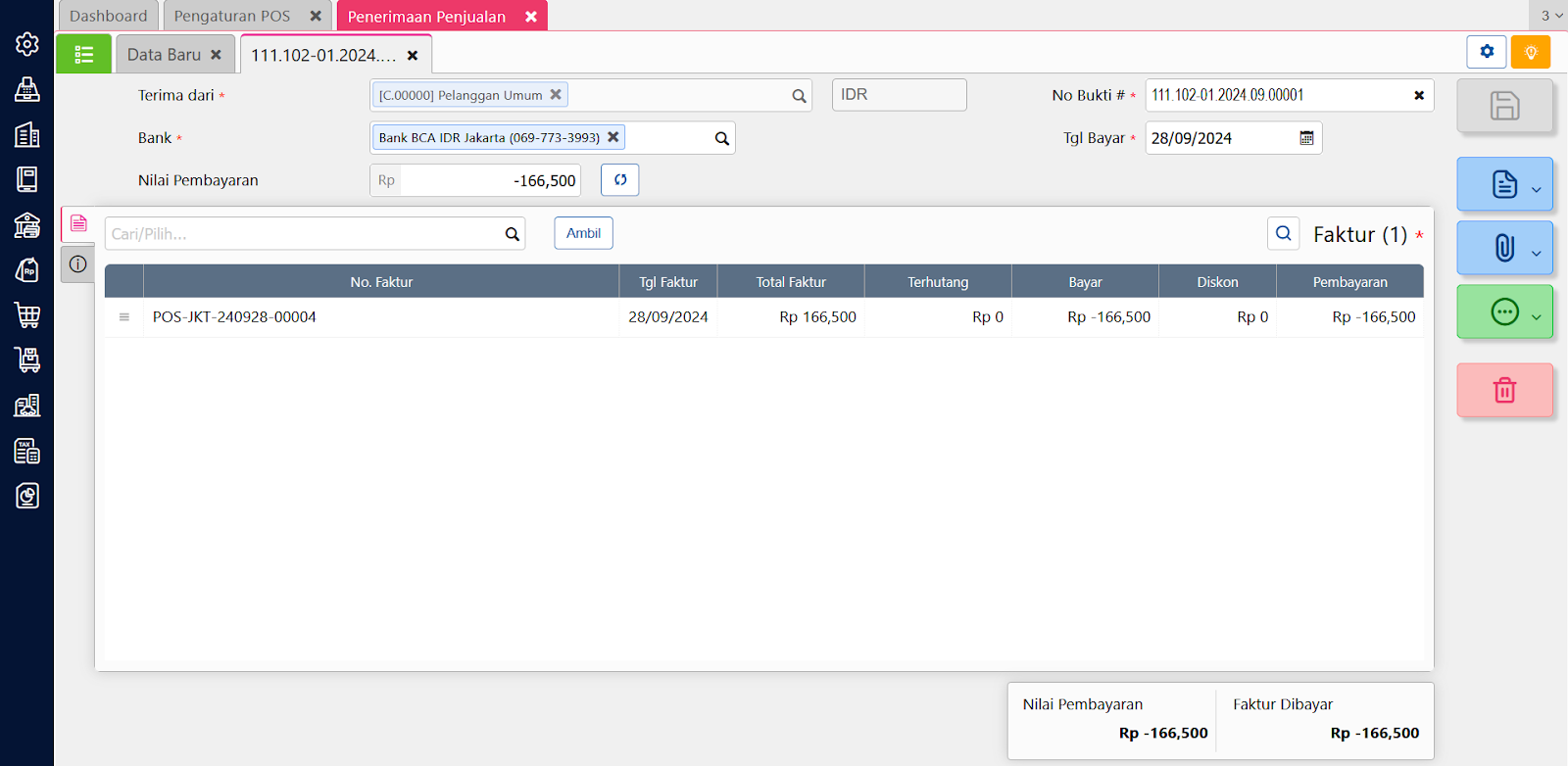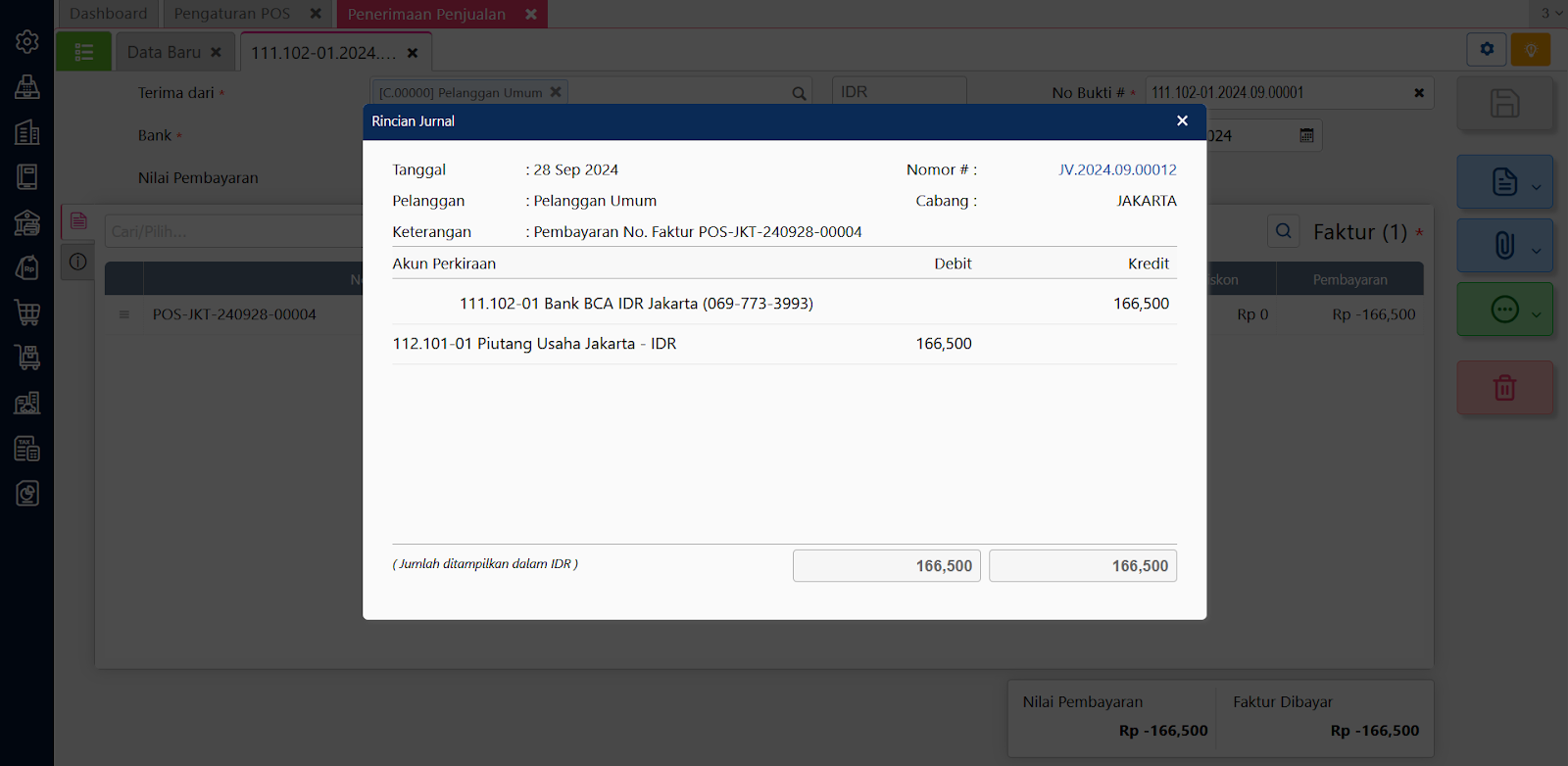Cara mengelola pengembalian
Dalam menjalankan bisnis ritel atau toko, situasi pengembalian barang (return) dari pelanggan adalah hal yang tidak bisa dihindari. Mungkin karena ukuran tidak sesuai, barang cacat, atau alasan lainnya. Nah, yang jadi pertanyaan: Bagaimana cara mengelola proses return ini dengan rapi dan profesional menggunakan Accurate POS?
Pencatatan retur dengan pengembalian sebagian
Accurate POS menyediakan fitur retur barang, yang bisa anda gunakan jika bisnis retail anda memberikan fasilitas retur dengan ketentuan tertentu ataupun fasilitas menukar barang, seperti garansi tukar baru jika barang yang dibeli rusak dengan ketentuan tertentu. Fitur ini hanya bisa diakses dengan jika Peran Karyawan diberikan akses ke ‘Melihat Riwayat Transaksi’.
Untuk penginputan transaksi Retur Barang oleh pelanggan, lakukan langkah-langkah berikut ini :
- Pada Pengaturan POS silahkan akses tab info utama, kemudian silahkan input akun perkiraan yang menampung nilai selisih pengembalian uang saat retur pada kolom “Akun Pencatatan Selisih” selanjutnya simpan.
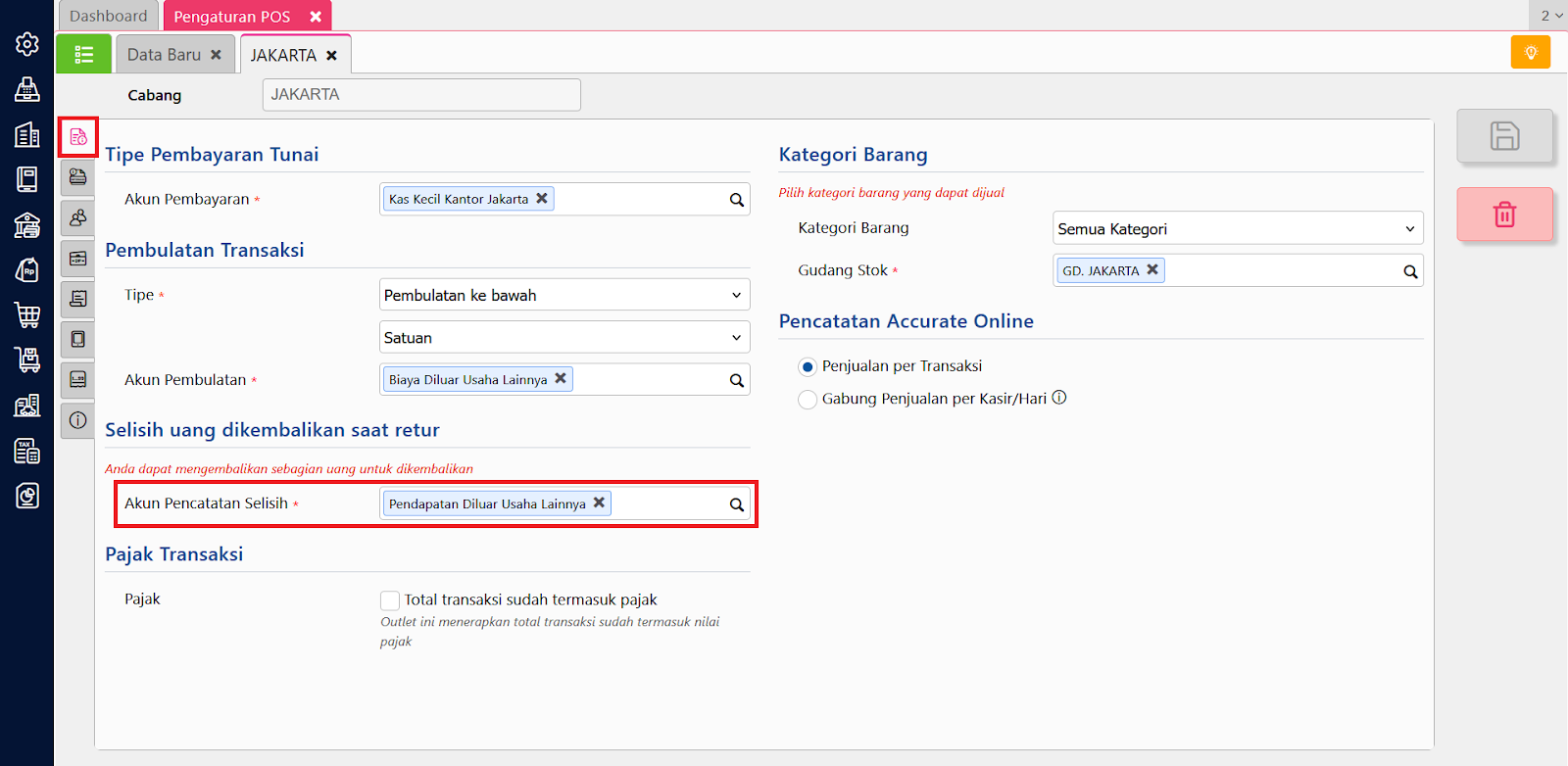
- Pada Aplikasi Accurate POS, ke menu ‘Riwayat Transaksi’ dengan mengklik menu di pojok kiri atas.
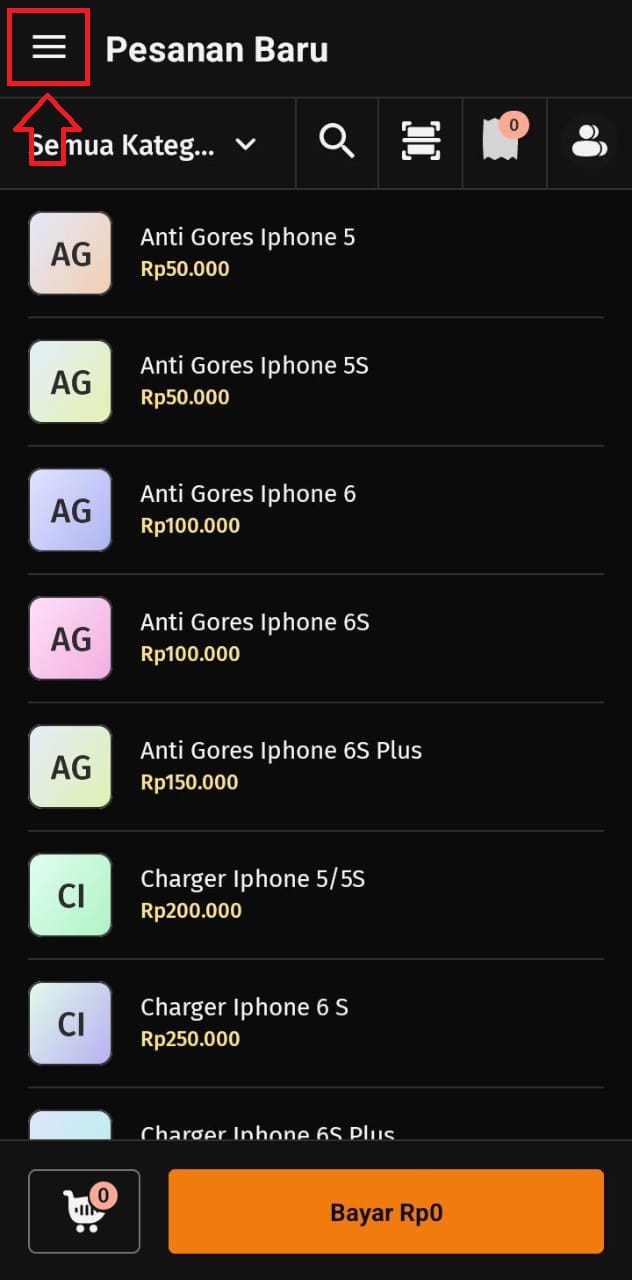
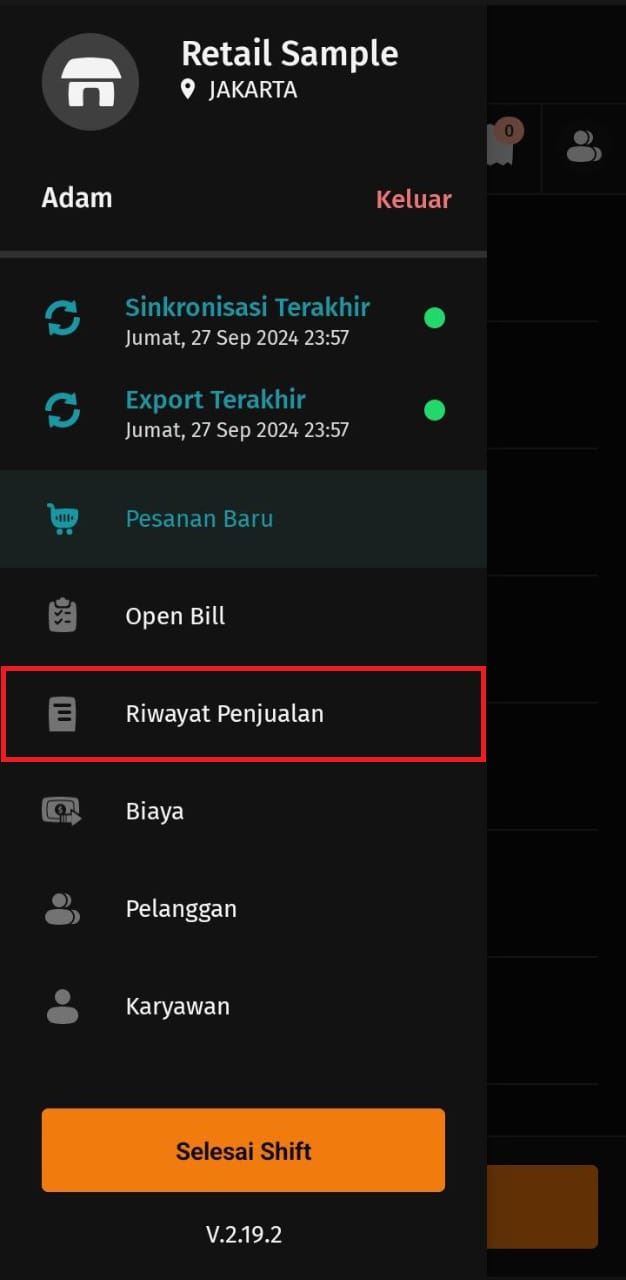
- Pilih salah satu transaksi yang akan diretur dan akan tampil detail transaksi atas transaksi tersebut, lalu klik ‘Retur’.
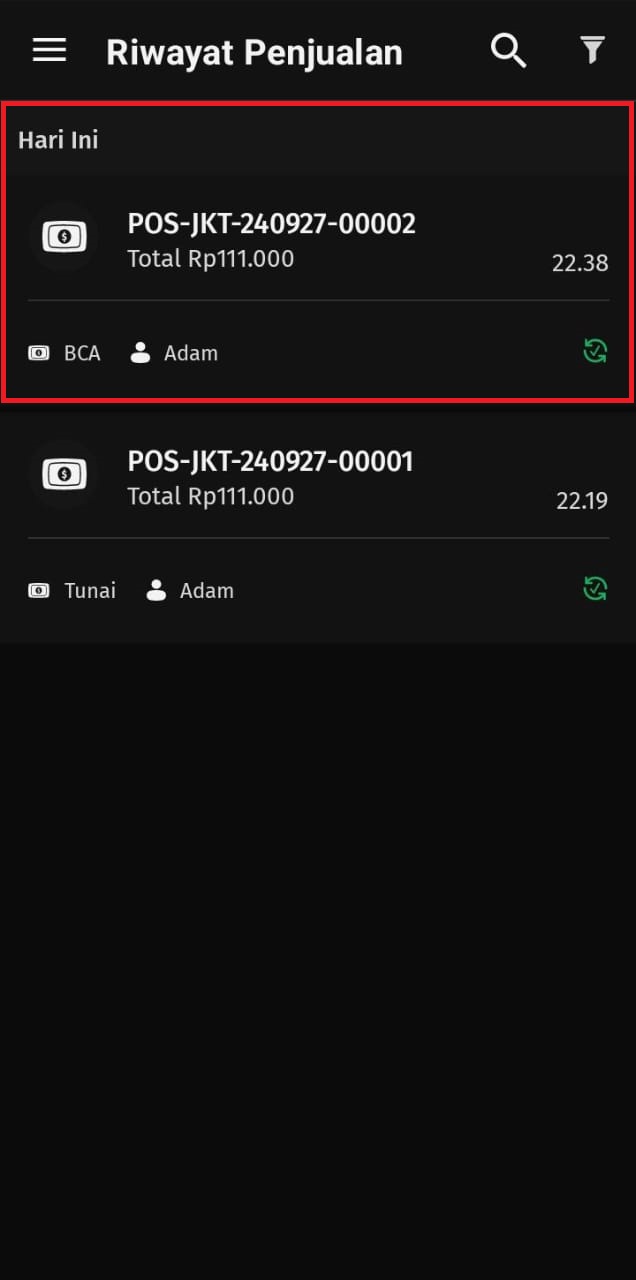
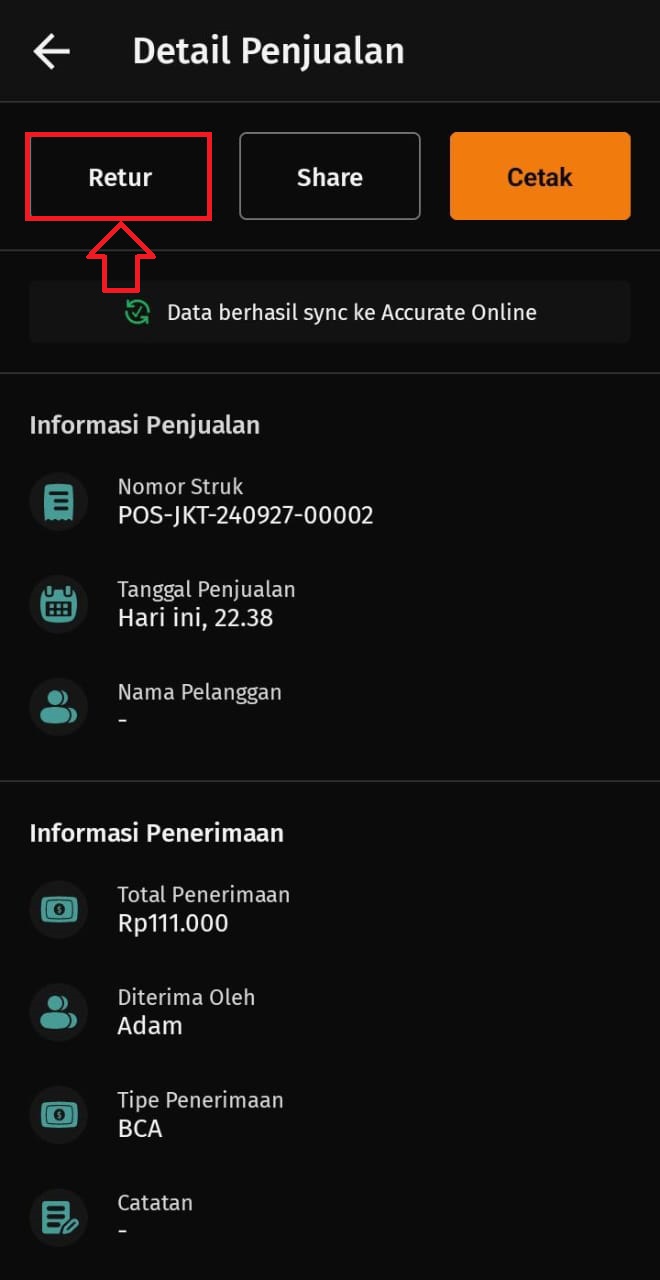
- Pilih barang serta kuantitas barang yang diretur, isikan nilai jumlah pembayaran yang dikembalikan kepada pelanggan, isikan alasan retur yang dilakukan pelanggan dan foto atas barang yang diretur sebagai bukti, kemudian klik “Retur” dan pilih “Retur”.
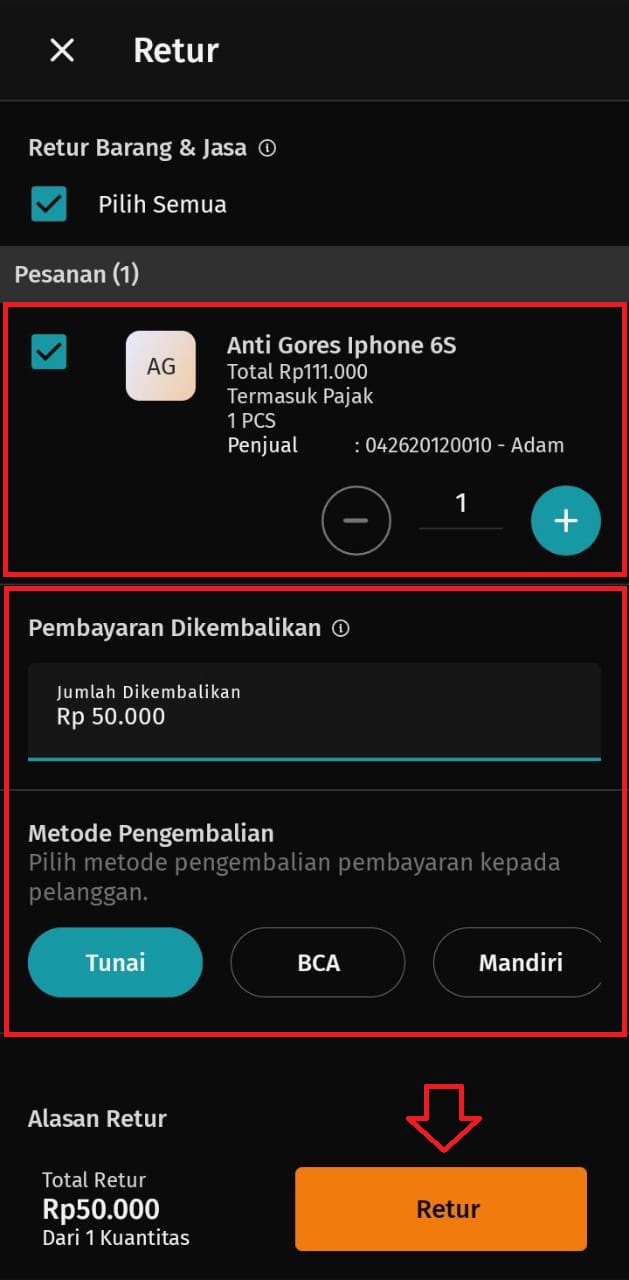
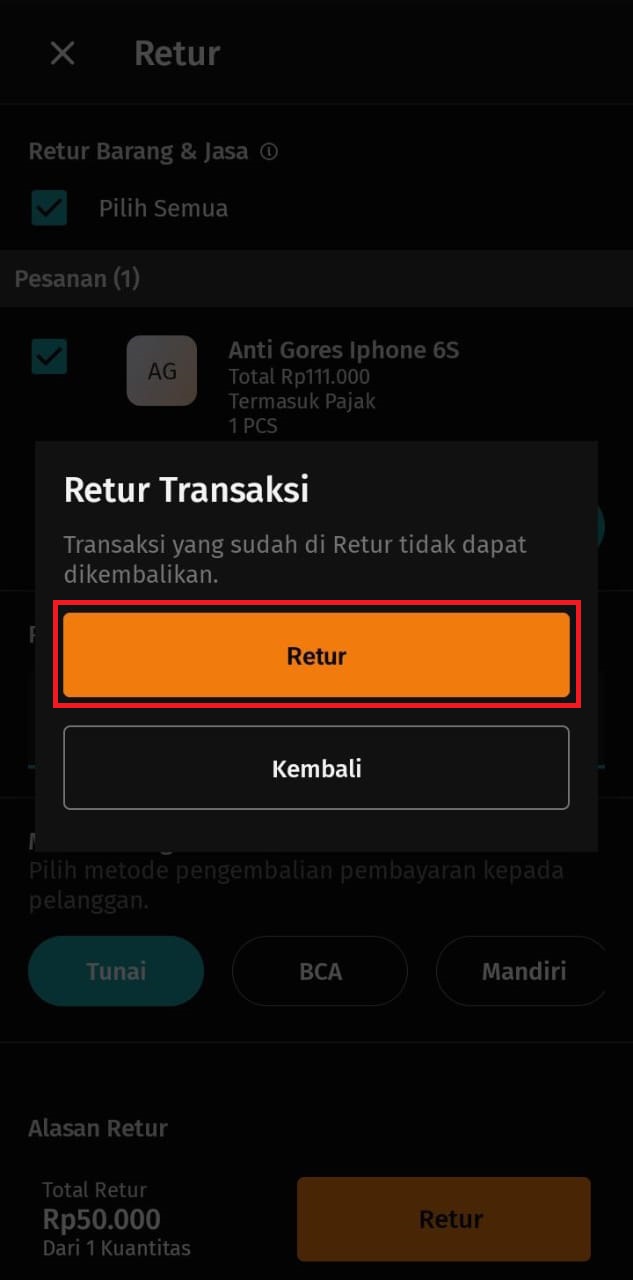
- Klik ‘Selesai’ pada tampilan “Retur Berhasil” dan akan tampil detail transaksi retur barang yang anda lakukan.
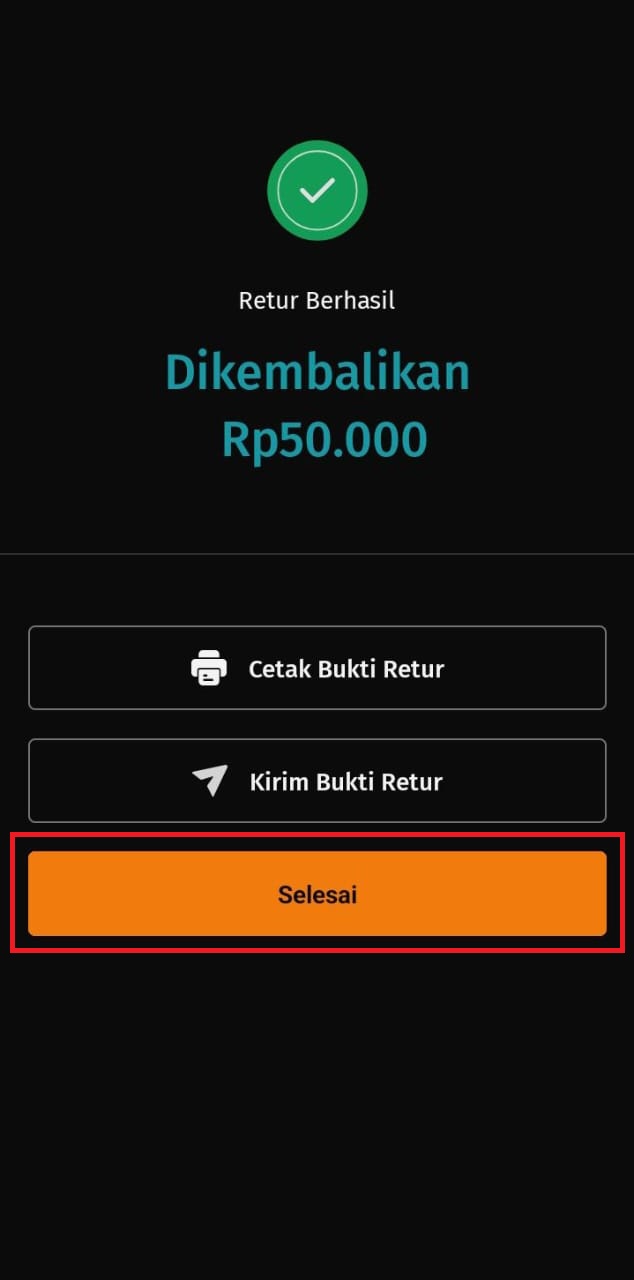
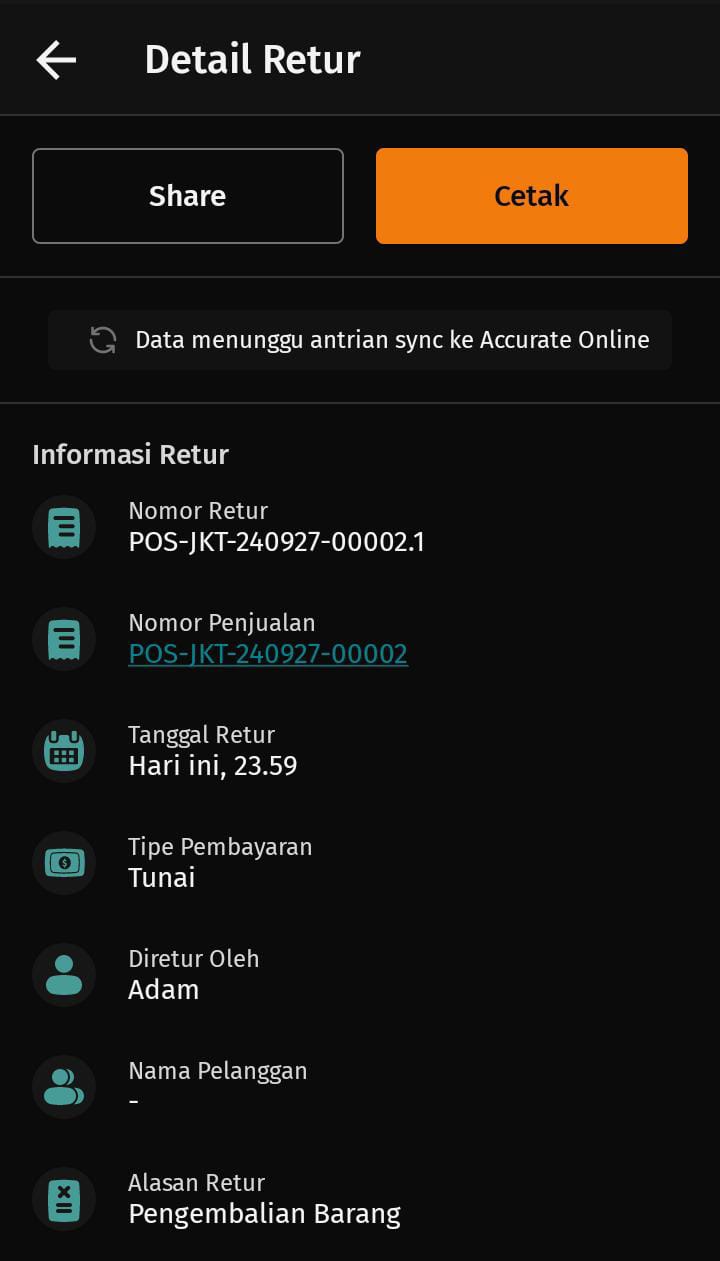
- Pada jurnal penerimaan penjualan atas retur diatas, untuk nilai selisih pengembalian uang saat retur akan dijurnal ke akun perkiraan yang disetting pada point pertama seperti berikut ini.
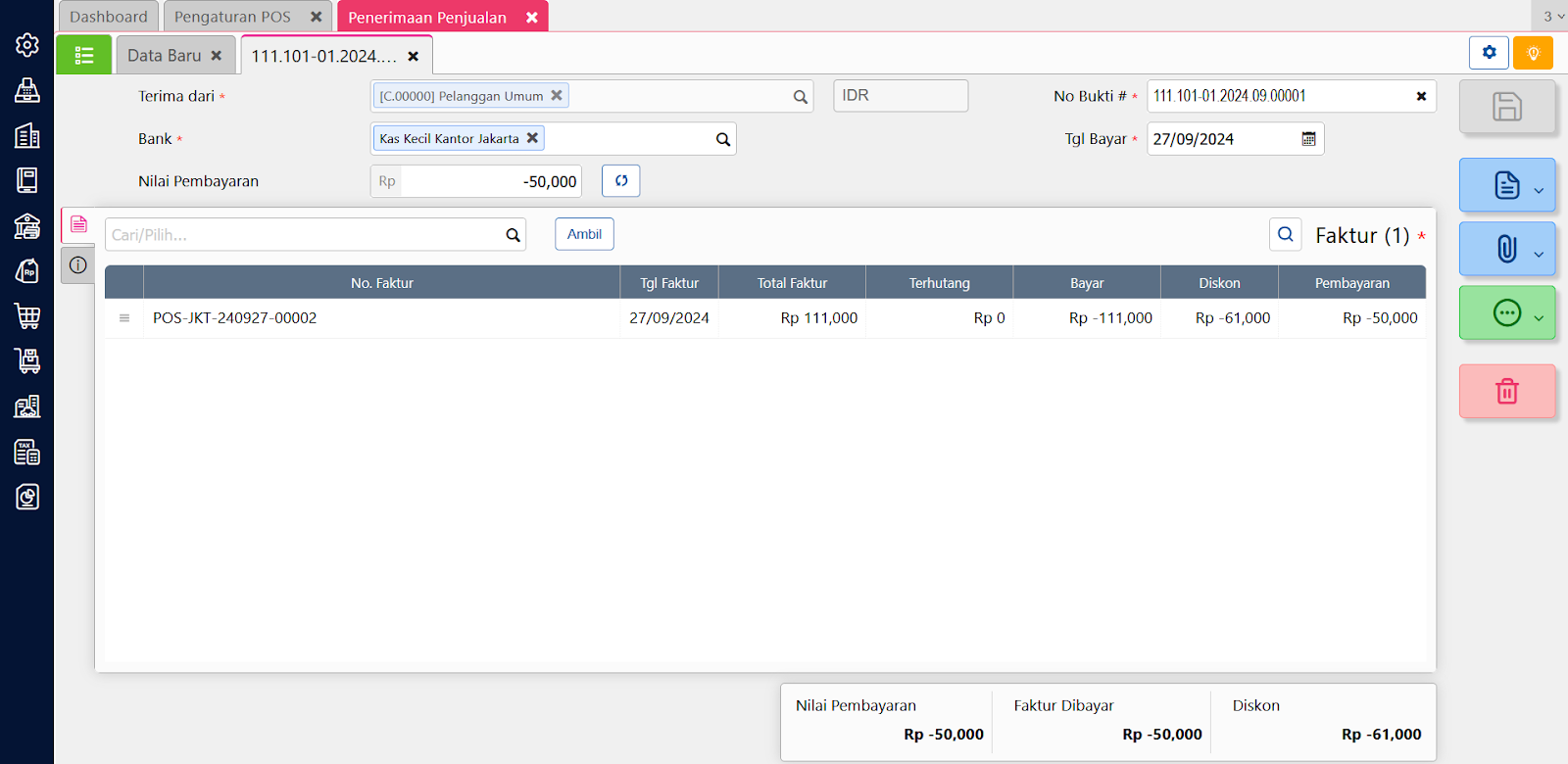
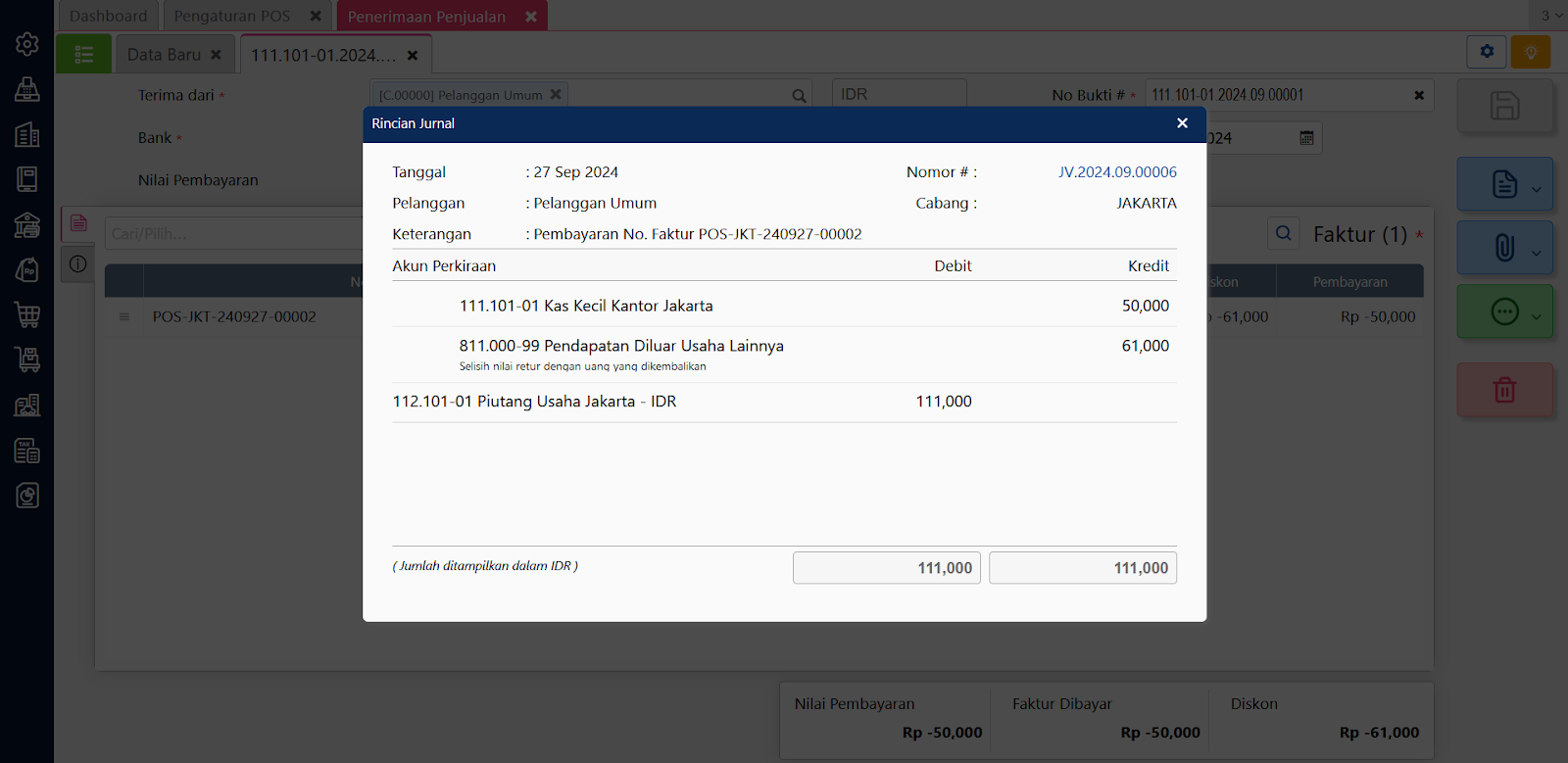
Pencatatan retur dengan pengembalian penuh
Untuk penginputan transaksi Retur dengan pengembalian penuh, silahkan lakukan langkah-langkah berikut ini :
- Pada Aplikasi Accurate POS, ke menu ‘Riwayat Transaksi’ dengan mengklik menu di pojok kiri atas.
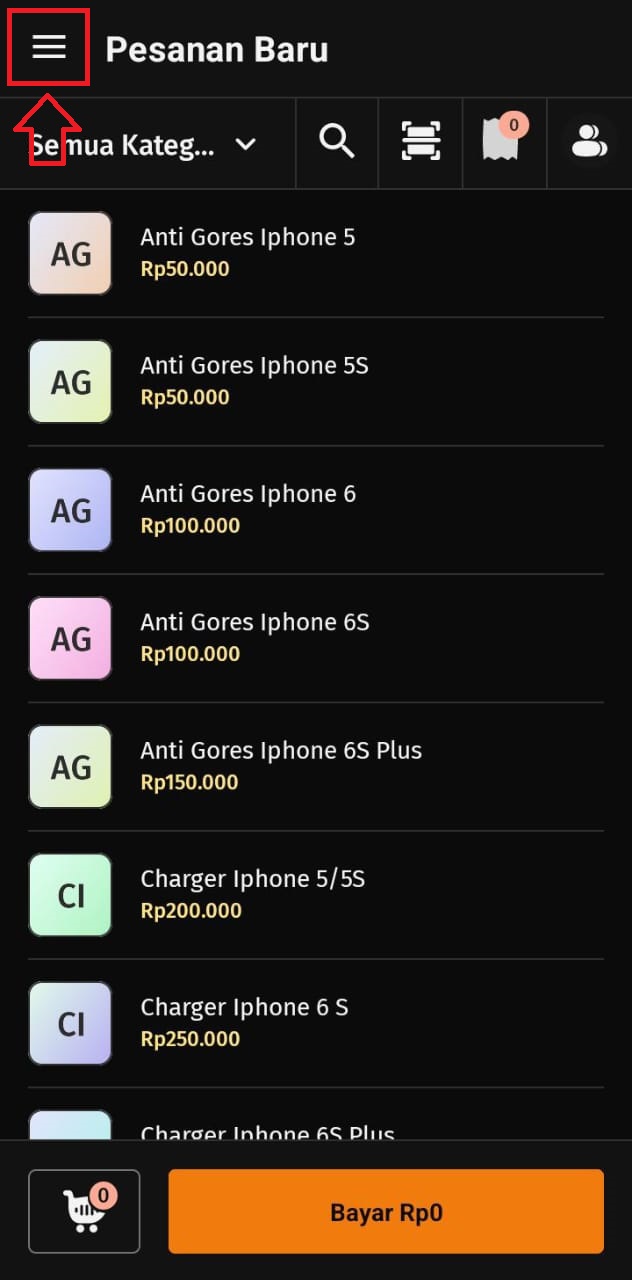
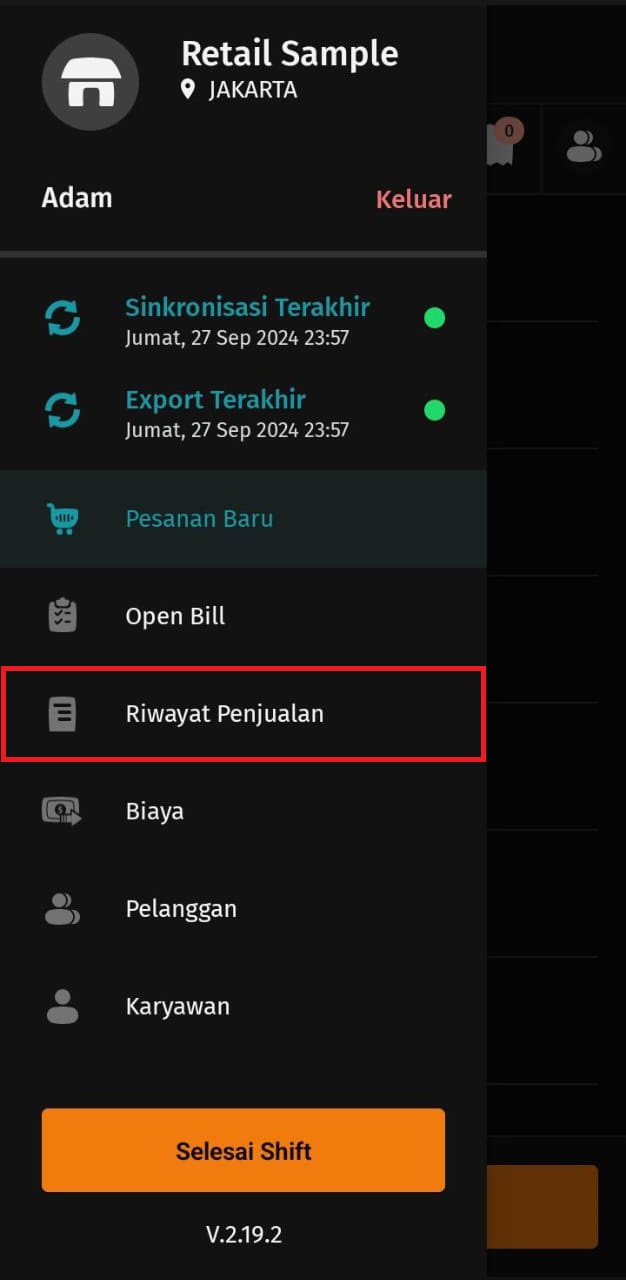
- Pilih salah satu transaksi yang akan diretur dan akan tampil detail transaksi atas transaksi tersebut, lalu klik ‘Retur’.
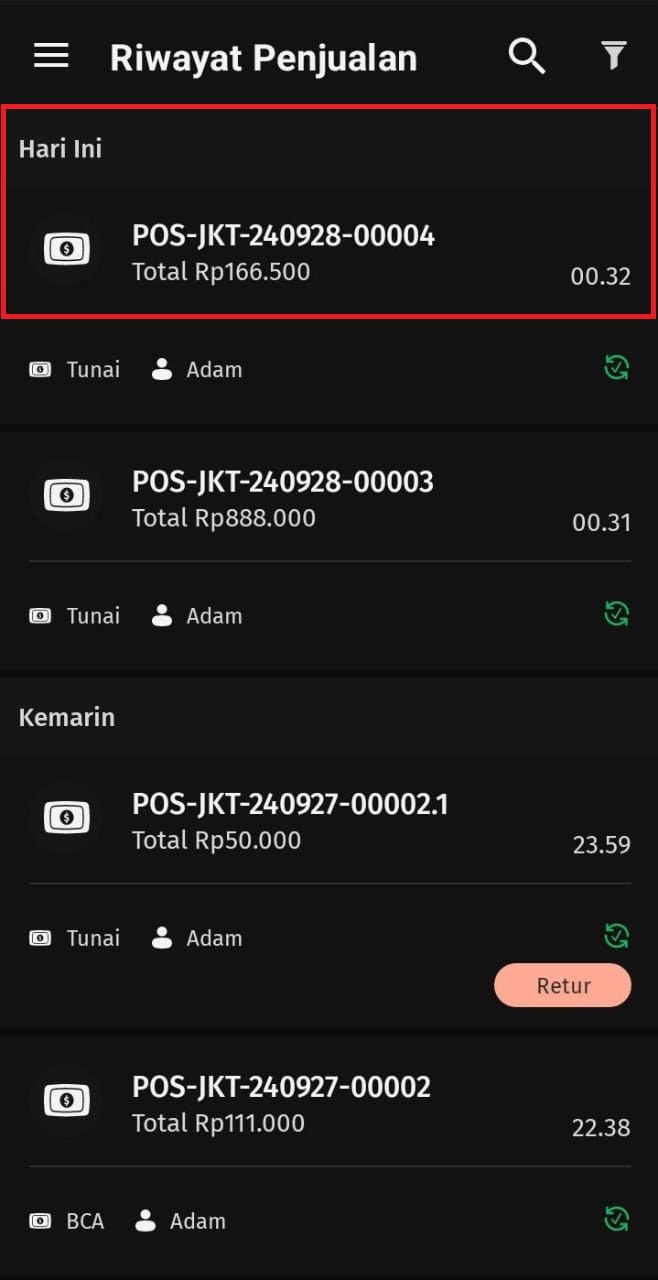
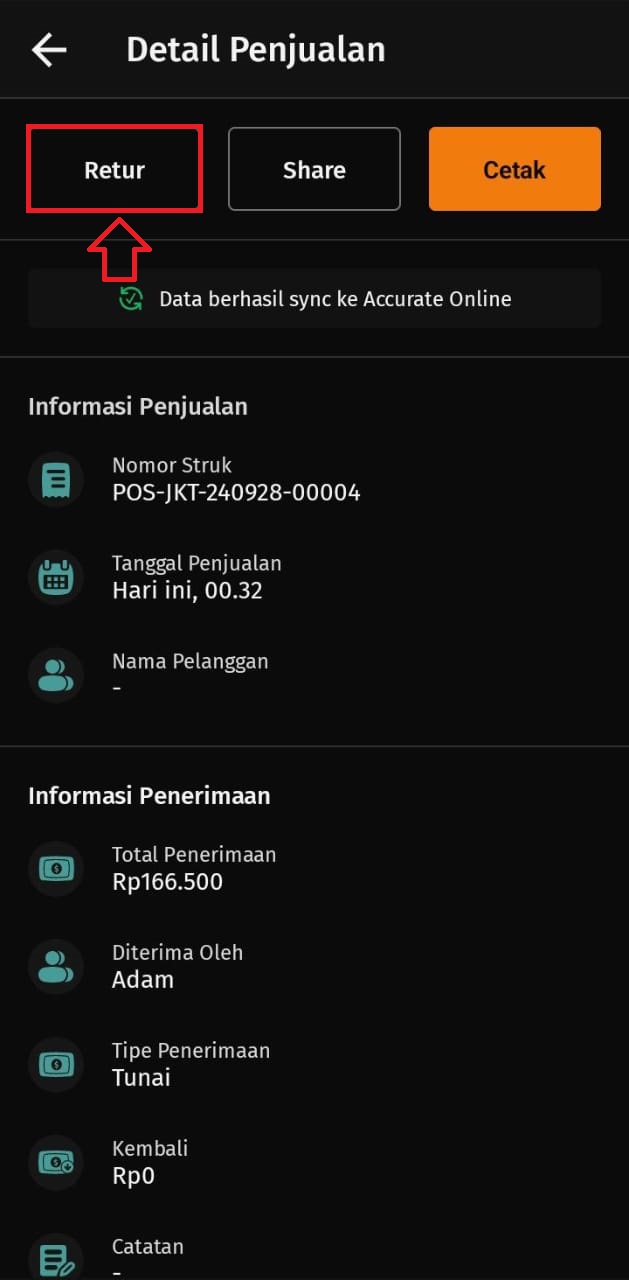
- Pilih barang serta kuantitas barang yang diretur, isikan nilai jumlah pembayaran yang dikembalikan kepada pelanggan, isikan alasan retur yang dilakukan pelanggan dan foto atas barang yang diretur sebagai bukti, kemudian klik “Retur” dan pilih “Retur”.
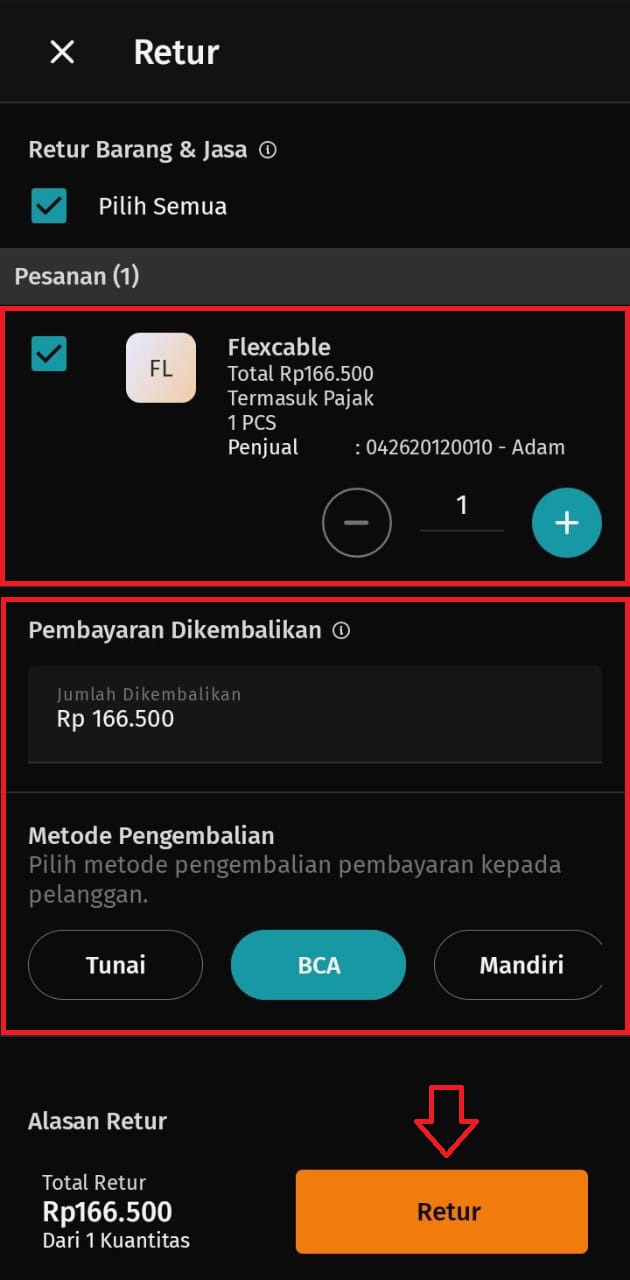
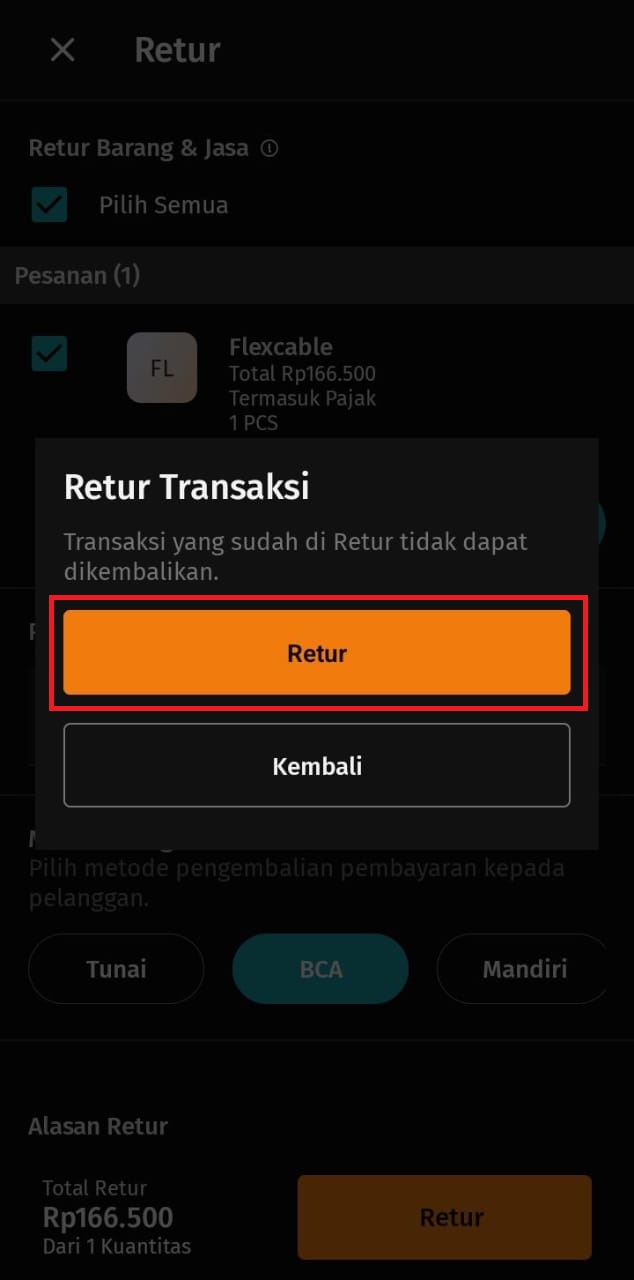
- Klik ‘Selesai’ pada tampilan “Retur Berhasil” dan akan tampil detail transaksi retur barang yang anda lakukan.
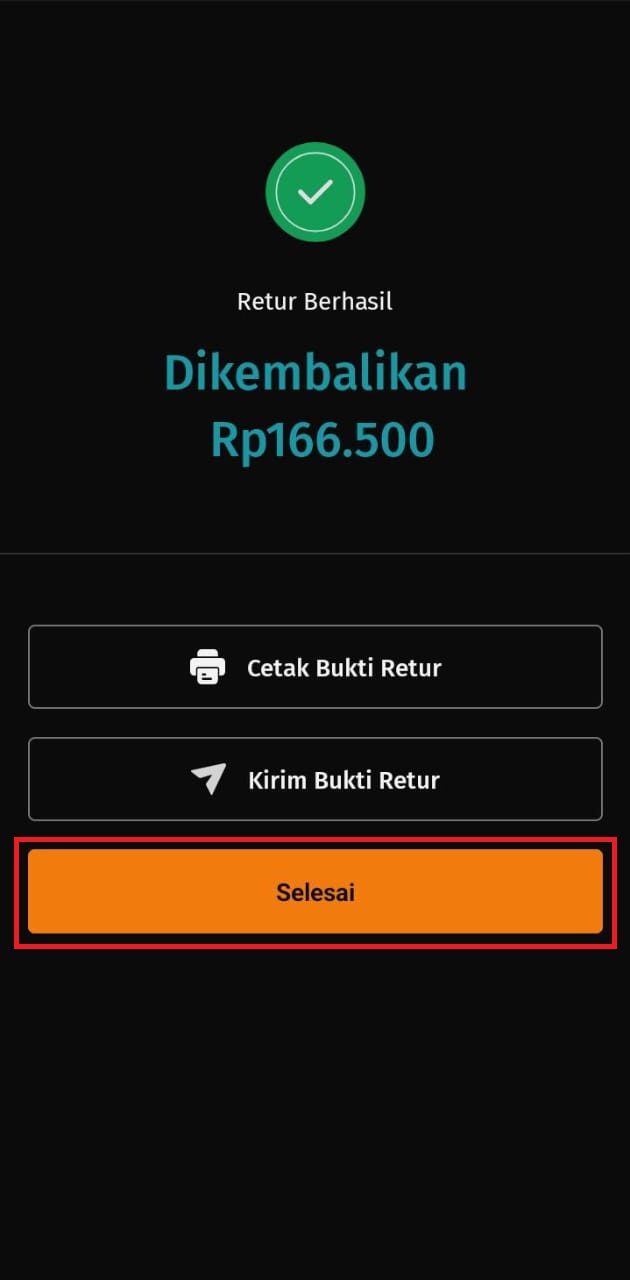
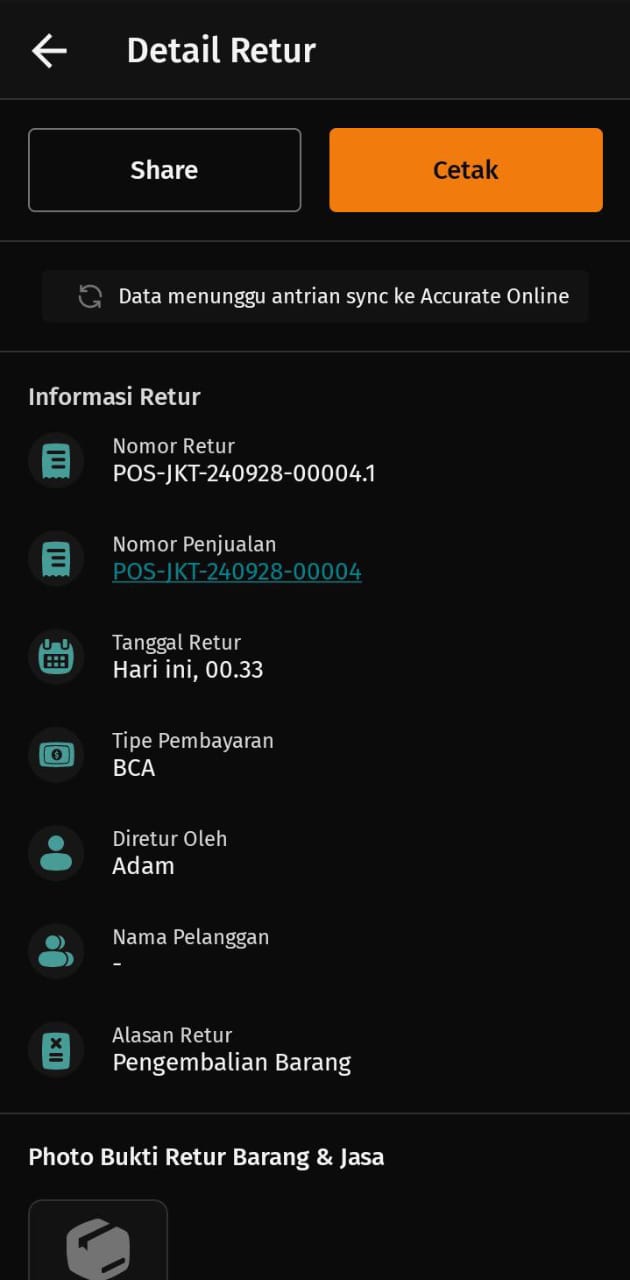
- Atas pencatatan transaksi retur diatas akan terbentuk transaksi penerimaan penjualan dan rincian jurnal seperti berikut.